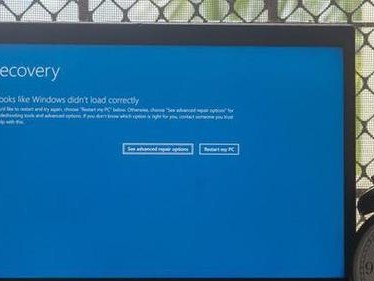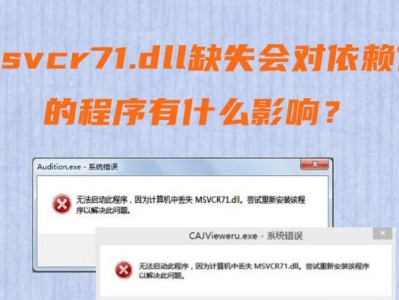密码是我们日常使用电脑时保护隐私的重要手段,然而有时候我们会不小心忘记密码,尤其是在使用台式电脑时。本文将为大家介绍一些解除台式电脑密码的方法,让您轻松解锁台式电脑。

1.使用管理员账户重置密码
2.使用密码重置工具
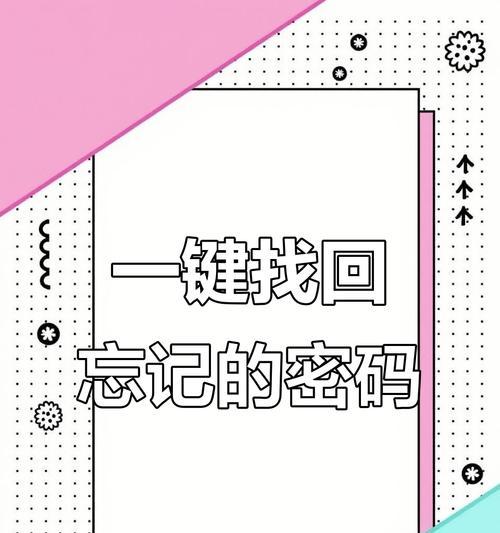
3.通过安全模式修改密码
4.使用系统恢复功能解除密码
5.使用命令提示符重置密码
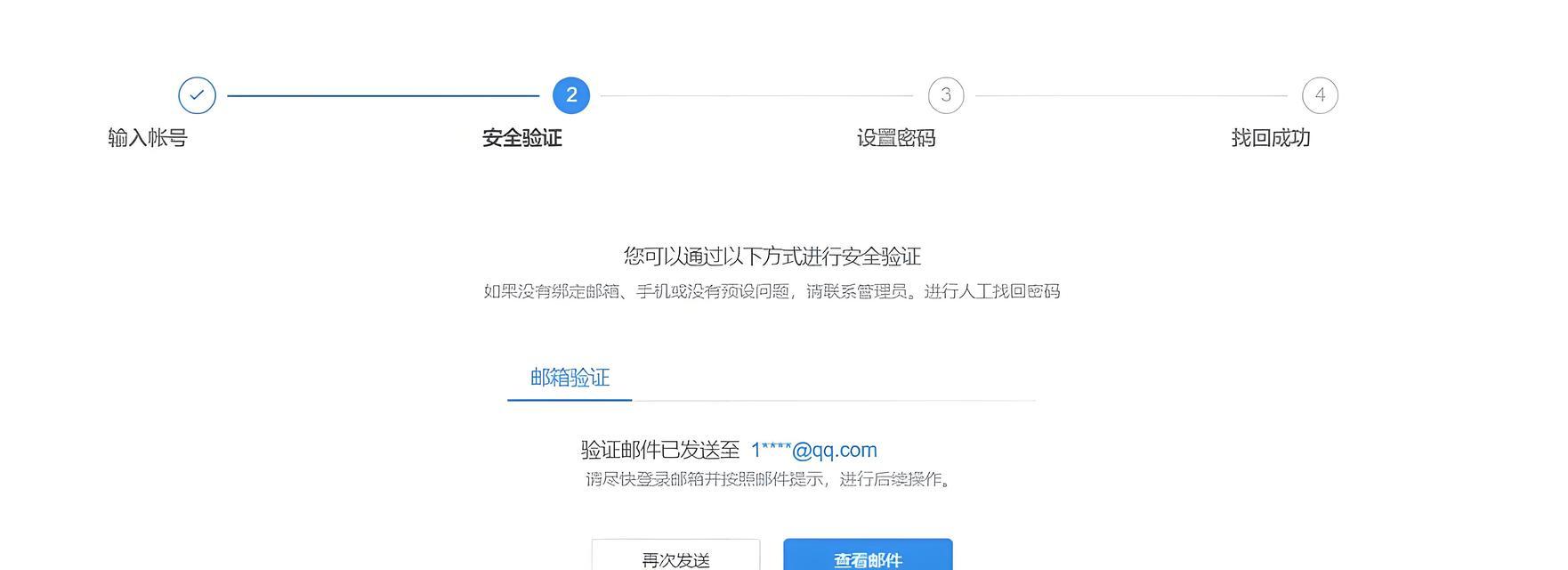
6.运用BIOS设置清除密码
7.尝试常用密码或关联信息
8.寻求专业帮助
使用管理员账户重置密码
对于忘记密码的用户,可以尝试使用管理员账户进行重置。点击“开始”菜单,选择“控制面板”,进入“用户账户和家庭保护”,再点击“用户账户”选项。在弹出的窗口中找到忘记密码的账户,点击“重置密码”,按照系统提示进行操作即可。
使用密码重置工具
如果管理员账户无法解决问题,可以尝试使用密码重置工具。这些工具可以通过光盘、U盘或者其他外接设备进行启动,并重置或者删除密码。请确保您备份了重要的文件,因为这些工具可能会导致数据丢失。
通过安全模式修改密码
安全模式是一个无需密码登录的系统模式,可以通过修改密码来解除台式电脑密码。在开机过程中按下F8键进入高级启动选项,选择“安全模式”并按下回车键。进入系统后,点击“开始”菜单,选择“控制面板”,进入“用户账户和家庭保护”,再点击“用户账户”选项。在弹出的窗口中找到需要修改密码的账户,点击“更改密码”,按照系统提示进行操作即可。
使用系统恢复功能解除密码
在某些情况下,使用系统恢复功能可以帮助解除台式电脑密码。这需要使用到预先创建的恢复点,可以将电脑还原到以前的状态,包括密码。在开机过程中按下F8键进入高级启动选项,选择“安全模式命令提示符”,按下回车键。在命令提示符界面中输入“rstrui.exe”,按下回车键。根据系统提示选择恢复点,并等待系统恢复完成。
使用命令提示符重置密码
命令提示符是一种通过输入特定命令来操作电脑的工具,也可以用来重置台式电脑密码。在开机过程中按下F8键进入高级启动选项,选择“安全模式命令提示符”,按下回车键。在命令提示符界面中输入“netuser用户名新密码”,将用户名替换为需要修改密码的用户名,新密码替换为自定义的新密码。
运用BIOS设置清除密码
如果上述方法无法解决问题,可以尝试清除BIOS密码。关闭台式电脑,打开机箱,并找到主板上的BIOS电池。将电池取出,等待几分钟后再重新插入。重新启动电脑时,BIOS密码应该已经被清除了。
尝试常用密码或关联信息
如果您忘记的密码较简单,可以尝试一些常用的密码,例如生日、电话号码或者其他常用数字组合。您还可以尝试与账户相关的信息,如昵称、宠物名或者家庭成员姓名等。
寻求专业帮助
如果您尝试了以上方法仍然无法解除台式电脑密码,建议您寻求专业帮助。请联系您的电脑品牌服务中心或者专业的电脑维修人员,他们将能够提供更进一步的技术支持和解决方案。
忘记台式电脑密码可能会给我们的日常使用带来困扰,但幸运的是有多种方法可以解除密码。通过管理员账户重置密码、使用密码重置工具、安全模式修改密码等方法,我们可以轻松解锁台式电脑,重新获得访问权限。如果以上方法无法解决问题,寻求专业帮助也是一个明智的选择。无论如何,我们应该记住要定期备份重要的文件和密码,以避免类似情况的发生。